调出婚纱照的浪漫紫色背景-PS照片调色教程
作者 mengchun0103 来源 思缘论坛 发布时间 2009-10-26
效果图:

原图:

1.打开图片,复制一层,得到背景副本。由于片子曝光不足,新建一个“色阶”调整图层,不做任何操作,直接单击“确定”,将图层混合模式改“滤色”。再将些色阶图层复制一层,将透明度改为“29%”。(透明度取舍,大家何凭自己的想法去设,但我要保证效果的顺利完成,只得照着我的源文件,为大家演示)。

2.盖印图层(ctrl+alt+shift+E),得到图层2。转到“通道”面板,找到绿通道,Ctrl+A,再Ctrl+C,最后将此内容,直接粘贴在“蓝”通道。(为达到想要结果,可以不择手段)。
效果如下:

3.添加图层蒙版,将人物(着装、肤色)恢复正常颜色。效果如下:

4.新建一个“通道混合器”调整图层,设置与效果如下:

5.用同样的方法将人物(着装、肤色)恢复正常颜色:

6.新建一个“曲线”调整图层,设置与效果如下:
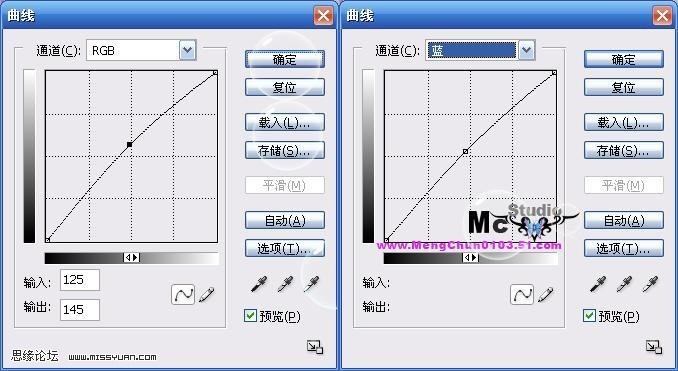
最终得到效果图:
